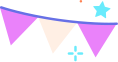阅读本文前,请您先点击上面的“蓝色字体”,再点击“关注”,这样您就可以继续免费收到文章了。如果喜欢就关注订阅吧!也不要忘记点赞哦~亲,看的开心可以点个好看 。
"
虽然CAD是个绘图软件,但是我们在制图过程中经常需要插入一些表格,例如明细表、汇总表之类的,在2007版之后的CAD中,表格功能被渐渐重视了起来,那么在CAD中如何使用表格呢?今天小编就来跟大家分享几个表格小技巧,有需要的小伙伴可以学一学哦!
一、直接创建表格
1、TABLE命令
如果想要在CAD中直接创建表格的话,我们可以在命令行输入【TABLE命令】然后按下空格键即可打开插入表格对话框,或着也可以直接在绘图菜单栏中选择表格命令,单击“表格”按钮即可~
2、设置行列数
在弹出的窗口中我们可以设置表格的行、列数,以及列宽和行高等参数,另外像边框、样式之类的参数也可以根据自己的喜好进行设置~
二、从外部导入Excel表格
1、插入对象
如果我们需要直接从Excel中导入表格的话,要怎么做呢?以【迅捷CAD编辑器】为例,在工具栏中点击【插入】-【对象】选项,打开【插入对象】的窗口。
2、选择图表
在这个窗口中,我们可以看到有【新建】和【由文件创建】两种方式可供我们选择,我们选择【新建】,然后选择【Microsoft Excel图表】选项:
3、插入到CAD中
选中你要插入的表格或者图表,这样就可以插入到CAD中了!
怎么样?这些小技巧是不是都很简单呢?你学会了吗?如果你还知道哪些更实用的小技巧也可以在评论区留言哦!觉得这篇文章有用的话也可以收藏起来哦!感谢支持!
"